
সুচিপত্র:
- লেখক John Day [email protected].
- Public 2024-01-30 08:01.
- সর্বশেষ পরিবর্তিত 2025-01-23 14:36.
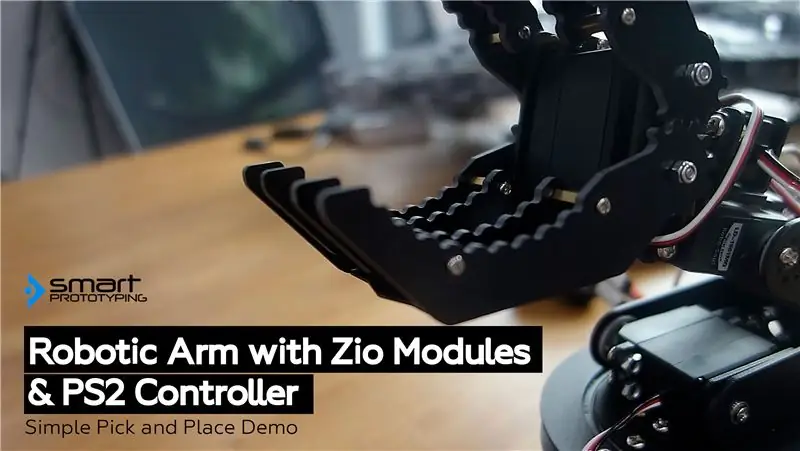
এই ব্লগ পোস্টটি জিও রোবটিক্স সিরিজের অংশ।
ভূমিকা
এটি 'জিওকে নিয়ন্ত্রণ করে একটি রোবোটিক আর্ম' পোস্টের চূড়ান্ত কিস্তি। এই টিউটোরিয়ালে, আমরা আমাদের রোবোটিক আর্মের আরেকটি অংশ যুক্ত করব। পূর্ববর্তী টিউটোরিয়ালগুলিতে বাহু ঘোরানোর জন্য একটি বেস অন্তর্ভুক্ত করা হয়নি।
আপনি নীচের টিউটোরিয়ালের অন্যান্য সিরিজগুলি পরীক্ষা করতে পারেন:
- জিও পার্ট 1 দিয়ে রোবোটিক আর্ম নিয়ন্ত্রণ করুন
- জিও পার্ট 2 দিয়ে রোবোটিক আর্ম নিয়ন্ত্রণ করুন
- জিও পার্ট 3 দিয়ে রোবটিক আর্ম নিয়ন্ত্রণ করুন
ধাপ 1: প্রকল্প ওভারভিউ
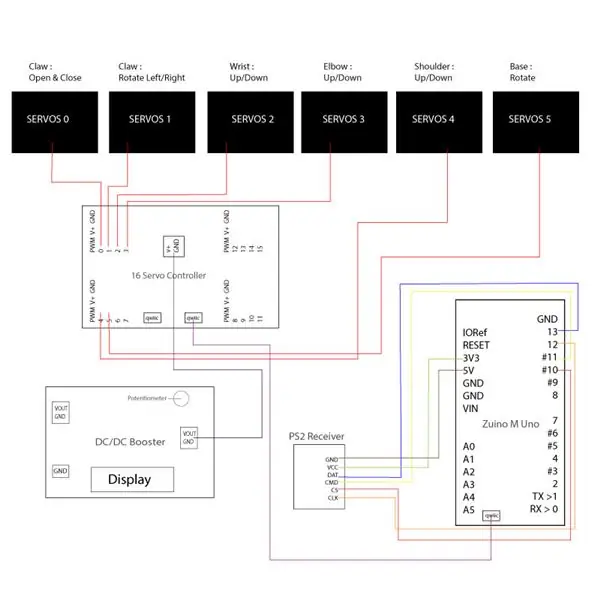

কাঠিন্য মাত্রা:
জিও পদাওয়ান (মধ্যবর্তী)
সহায়ক সম্পদ:
জিও ডেভেলপমেন্ট বোর্ডগুলি কীভাবে ইনস্টল করবেন সে সম্পর্কে আপনার প্রাথমিক ধারণা থাকা উচিত। এই টিউটোরিয়ালে, আমরা ধরে নিচ্ছি যে আপনার ডেভেলপমেন্ট বোর্ড ইতিমধ্যেই কনফিগার করা আছে এবং সেট আপ করার জন্য প্রস্তুত। আপনি যদি এখনও আপনার বোর্ড কনফিগার না করে থাকেন তাহলে শুরু করতে আমাদের জিও কিউইক স্টার্ট গাইড টিউটোরিয়ালটি দেখুন:
Zio Zuino M UNO Qwiic Start Guide
হার্ডওয়্যার:
- জিও জুইনো এম ইউএনও
- জিও 16 সার্ভো কন্ট্রোলার
- জিও ডিসি/ডিসি বুস্টার
- 3.7V 2000mAh ব্যাটারি
- রোবটিক আর্ম
সফটওয়্যার:
- Arduino IDE
- Adafruit PWM Servo Driver Library
- PS2 Arduino লাইব্রেরি
তারের এবং তারের:
- 200mm Qwiic তারের
- পুরুষ থেকে মহিলা জাম্পার তার
ধাপ 2: স্কিম্যাটিক্স
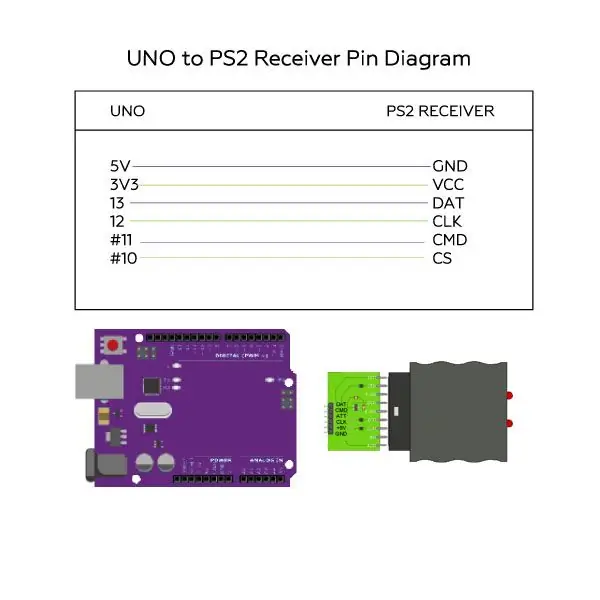
ধাপ 3: রোবোটিক আর্ম কোড
আমরা আমাদের রোবোটিক আর্মের সাথে কাজ করার জন্য আমাদের PS2 ওয়্যারলেস কন্ট্রোলারকে কোড করতে PS2 Arduino লাইব্রেরি ব্যবহার করব। আপনি আমাদের Github পৃষ্ঠায় এই রোবোটিক আর্ম পার্ট 2 প্রকল্পের সোর্স কোড খুঁজে পেতে এবং ডাউনলোড করতে পারেন।
লাইব্রেরি ইনস্টল করা
নিম্নলিখিত লাইব্রেরিগুলি ডাউনলোড এবং ইনস্টল করুন এবং আপনার স্থানীয় Arduino IDE লাইব্রেরি ফোল্ডারে সংরক্ষণ করুন:
- Adafruit PWM Servo Driver Library
- PS2 Arduino লাইব্রেরি
লাইব্রেরিগুলি ইনস্টল করতে আপনার Arduino IDE খুলুন, স্কেচ ট্যাবে যান, লাইব্রেরি অন্তর্ভুক্ত করুন -> Add. Zip লাইব্রেরি নির্বাচন করুন। আপনার IDE তে অন্তর্ভুক্ত করার জন্য উপরের লাইব্রেরিগুলি নির্বাচন করুন।
Arduino আপনার Arduino IDE তে লাইব্রেরি কিভাবে ইনস্টল করবেন তার একটি সহজ নির্দেশিকা রয়েছে। তাদের এখানে দেখুন!
সোর্স কোড ডাউনলোড করুন
Arduino IDE খুলুন
এই প্রকল্পের কোডটি এখানে ডাউনলোড করুন।
আপনার কোড চালান।
ধাপ 4: রোবোটিক আর্মের নিয়ন্ত্রণ সেটিংস
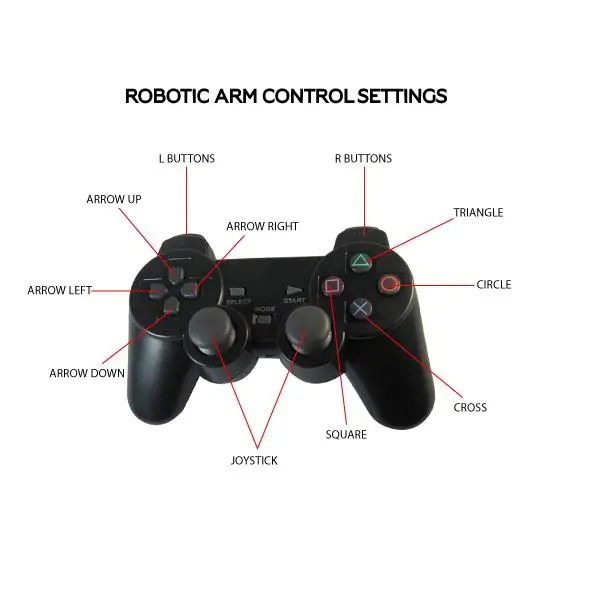
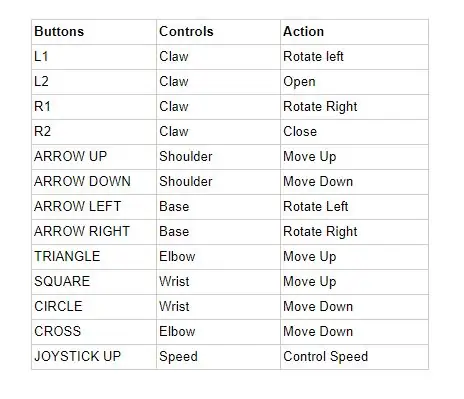
দ্রষ্টব্য: PS2 কন্ট্রোলার দিয়ে আপনি আপনার রোবোটিক বাহু নিয়ন্ত্রণ করতে পারার আগে নিচের ধাপগুলো পরীক্ষা করুন:
- আপনার PS2 কন্ট্রোলার চালু করুন। মোড LED জ্বলছে কিনা তা পরীক্ষা করুন। যদি তা না হয়, আপনার নিয়ামক মোড বোতাম টিপুন।
- উপরের কাজগুলো করার পরে, আপনার কন্ট্রোলার সেটিংস পড়ার জন্য আপনাকে আপনার Zuino M Uno তে রিসেট বাটন টিপতে হবে।
এটাই! আপনি এখন জিও মডিউল ব্যবহার করে আপনার PS2 কন্ট্রোলার দিয়ে রোবোটিক আর্ম নিয়ন্ত্রণ করতে পারেন।
প্রশ্ন বা পরামর্শ পেয়েছেন? নাকি শুধু আমাদের শুভেচ্ছা জানাতে চান? আমাদের নিচে একটি মন্তব্য করুন!
প্রস্তাবিত:
Arduino ব্যবহার করে ইন্টারনেট ব্যবহার করে সারা বিশ্বে LED নিয়ন্ত্রণ করুন: 4 টি ধাপ

Arduino ব্যবহার করে ইন্টারনেট ব্যবহার করে সারা বিশ্বে নিয়ন্ত্রণ নেতৃত্ব: হাই, আমি ithত্বিক। আমরা আপনার ফোন ব্যবহার করে একটি ইন্টারনেট নিয়ন্ত্রিত নেতৃত্ব তৈরি করতে যাচ্ছি।
জিও মডিউল সহ রোবোটিক আর্ম পার্ট 3: 4 ধাপ

জিও মডিউল সহ রোবোটিক আর্ম পার্ট 3: এই ব্লগ পোস্টটি জিও রোবটিক্স সিরিজের অংশ। ভূমিকা আমাদের আগের ব্লগে, আমরা জিও মডিউল ব্যবহার করে একটি রোবোটিক আর্মকে কিভাবে নিয়ন্ত্রণ করতে হয় সে বিষয়ে পার্ট 1 এবং 2 টি টিউটোরিয়াল পোস্ট করেছি। পার্ট 1 বেশিরভাগই স্বয়ংক্রিয়ভাবে আপনার রোবোটিক আর্মের নখ নিয়ন্ত্রণে মনোনিবেশ করেছে
জিও মডিউল সহ রোবোটিক আর্ম পার্ট 2:11 ধাপ

জিও মডিউল সহ রোবটিক আর্ম পার্ট 2: আজকের টিউটোরিয়ালে, আমরা রোবটিক আর্ম নিয়ন্ত্রণের জন্য 4 টি সার্ভস এবং একটি PS2 ওয়্যারলেস কন্ট্রোলার ব্যবহার করব। এই ব্লগ পোস্টটি জিও রোবটিক্স সিরিজের অংশ। কিভাবে একটি রোবোটিক আর নিয়ন্ত্রণ করা যায় তার টিউটোরিয়াল
জিও মডিউল পার্ট 1: 8 ধাপের সাহায্যে একটি রোবোটিক আর্ম নিয়ন্ত্রণ করুন

জিও মডিউল দিয়ে একটি রোবোটিক আর্ম নিয়ন্ত্রণ করুন পার্ট 1: এই ব্লগ পোস্টটি জিও রোবটিক্স সিরিজের একটি অংশ। এই টিউটোরিয়ালে, আমরা একটি প্রকল্প তৈরি করব যেখানে আমরা রোবোটিক আর্ম নিয়ন্ত্রণ করতে জিও মডিউল ব্যবহার করব। এই প্রকল্পটি আপনাকে শেখাবে কিভাবে আপনার রোবটিক আর্মের নখ খুলতে এবং বন্ধ করতে হয়। এই n
Arduino ব্যবহার করে সহজ এবং স্মার্ট রোবোটিক আর্ম !!!: 5 টি ধাপ (ছবি সহ)

Arduino ব্যবহার করে সহজ এবং স্মার্ট রোবোটিক আর্ম !!!: এই নির্দেশে আমি একটি সাধারণ রোবোটিক বাহু তৈরি করব। এটি একটি মাস্টার আর্ম ব্যবহার করে নিয়ন্ত্রণ করা হবে। বাহু চলন মনে রাখবে এবং ক্রম অনুসারে খেলবে। ধারণাটি নতুন নয় আমি " মিনি রোবোটিক আর্ম -স্টোয়ারপিক " এর কাছ থেকে আইডিয়া পেয়েছি আমি চাইছিলাম
